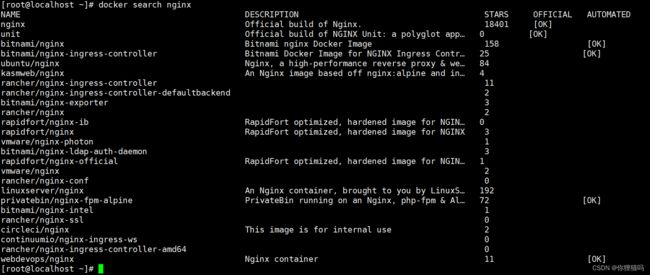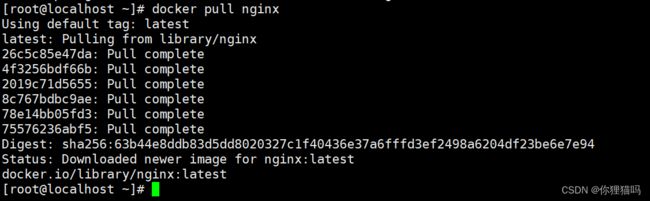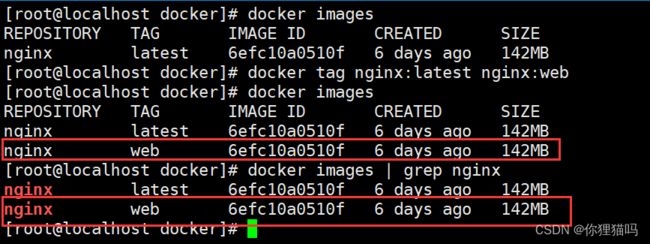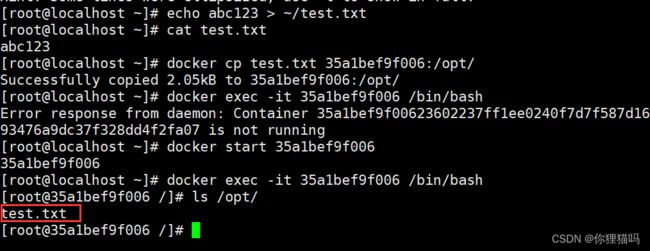docker基本操作
目录
docker镜像操作
搜索镜像
获取镜像
镜像加速下载
查看镜像信息
查看下载的镜像文件信息
查看下载到本地的所有镜像
根据镜像的唯一标识 ID 号,获取镜像详细信息
为本地的镜像添加新的标签
删除镜像
存出镜像
载入镜像
上传镜像
docker容器操作
docker容器主要的7个状态
容器创建
启动容器
创建并启动容器
docker run原理
终止容器运行
容器的进入
复制到容器中
从容器复制文件到主机
容器的导出与导入
删除容器
docker镜像操作
搜索镜像
docker search 关键字
docker search nginx
获取镜像
docker pull 仓库名称[:标签]
#如果下载镜像时不指定标签,则默认会下载仓库中最新版本的镜像,即选择标签为 latest 标签。
docker pull nginx
镜像加速下载
浏览器访问 https://cr.console.aliyun.com/cn-hangzhou/instances/mirrors 获取镜像加速器配置
查看镜像信息
镜像下载后存放在 /var/lib/docker 。
Docker 相关的本地资源存放在 /var/lib/docker/ 目录下,其中 containers 目录存放容器信息,image 目录存放镜像信息,overlay2 目录下存放具体的镜像底层文件。
查看下载的镜像文件信息
cat /var/lib/docker/image/overlay2/repositories.json
查看下载到本地的所有镜像
docker images
REPOSITORY:镜像属于的仓库;
TAG:镜像的标签信息,标记同一个仓库中的不同镜像;
IMAGE ID:镜像的唯一ID 号,唯一标识一个镜像;
CREATED:镜像创建时间;
VIRTUAL SIZE:镜像大小;根据镜像的唯一标识 ID 号,获取镜像详细信息
格式:docker inspect 镜像ID号
docker inspect 6efc10a0510f
为本地的镜像添加新的标签
格式:docker tag 名称:[标签] 新名称:[新标签]
docker tag nginx:latest nginx:web
docker images | grep nginx
删除镜像
格式:
docker rmi 仓库名称:标签 #当一个镜像有多个标签时,只是删除其中指定的标签
或者
docker rmi 镜像ID号 #会彻底删除该镜像
注意:如果该镜像已经被容器使用,正确的做法是先删除依赖该镜像的所有容器,再去删除镜像。
docker rmi nginx:web
存出镜像
将镜像保存成为本地文件
格式:docker save -o 存储文件名 存储的镜像
docker save -o nginx nginx:latest #存出镜像命名为nginx存在当前目录下
ls -lh
载入镜像
将镜像文件导入到镜像库中
格式:
docker load < 存出的文件
或者
docker load -i 存出的文件
docker load < nginx
上传镜像
默认上传到 docker Hub 官方公共仓库,需要注册使用公共仓库的账号。https://hub.docker.com
可以使用 docker login 命令来输入用户名、密码和邮箱来完成注册和登录。
在上传镜像之前,还需要先对本地镜像添加新的标签,然后再使用 docker push 命令进行上传。
docker容器操作
docker容器主要的7个状态
①create:已创建,但还未运行的容器
②running:正在运行中的容器
③restarting:容器正在重启中
④removing:容器正在迁移中
⑤paused:已暂停状态
⑥exited:停止状态的容器
⑦dead:死亡,主要是操作系统出现异常或者断电关机等有可能引发dead状态,不是很常见
暂停和停止状态区别
docker paused 命令挂起指定的容器中的所有进程
docker stop 容器内主进程会在指定时间内被杀死,默认为10s后
容器创建
将镜像加载到容器的过程。
新创建的容器默认处于停止状态,不运行任何程序,需要在其中发起一个进程来启动容器。
格式:docker create [选项] 镜像
常用选项:
-i:让容器开启标准输入
-t:让 Docker 分配一个伪终端 tty
-it :合起来实现和容器交互的作用,运行一个交互式会话 shell
docker create -it nginx:latest /bin/bash启动容器
格式:docker start 容器的ID/名称
docker start 64a838c11b01
docker ps -a
创建并启动容器
可以直接执行 docker run 命令, 等同于先执行 docker create 命令,再执行 docker start 命令。
注意:容器是一个与其中运行的 shell 命令共存亡的终端,命令运行容器运行, 命令结束容器退出。
docker 容器默认会把容器内部第一个进程,也就是 pid=1 的程序作为docker容器是否正在运行的依据,如果docker容器中 pid = 1 的进程挂了,那么docker容器便会直接退出,也就是说Docker容器中必须有一个前台进程,否则认为容器已经挂掉。
当利用 docker run 来创建容器时, Docker 在后台的标准运行过程是:
(1)检查本地是否存在指定的镜像。当镜像不存在时,会从公有仓库下载;
(2)利用镜像创建并启动一个容器;
(3)分配一个文件系统给容器,在只读的镜像层外面挂载一层可读写层;
(4)从宿主主机配置的网桥接口中桥接一个虚拟机接口到容器中;
(5)分配一个地址池中的 IP 地址给容器;
(6)执行用户指定的应用程序,执行完毕后容器被终止运行。
docker run centos:7 /usr/bin/bash -c ls /
docker ps -a #会发现创建了一个新容器并启动执行一条 shell 命令,之后就停止了
在后台持续运行 docker run 创建的容器
需要在 docker run 命令之后添加 -d 选项让 Docker 容器以守护形式在后台运行。并且容器所运行的程序不能结束。
docker run -d centos:7 /usr/bin/bash -c "while true;do echo hello;done"
docker ps -a
docker run原理
终止容器运行
格式:docker stop 容器的ID/名称
docker stop 35a1bef9f006
docker ps -a
容器的进入
需要进入容器进行命令操作时,可以使用 docker exec 命令进入运行着的容器。
格式:docker exec -it 容器ID/名称 /bin/bash
-i 选项表示让容器的输入保持打开;
-t 选项表示让 Docker 分配一个伪终端。
docker start 35a1bef9f006 #进入容器前,确保容器正在运行
docker exec -it 35a1bef9f006 /bin/bash
ls
exit #退出容器后,容器仍在运行
docker ps -a
docker run -it centos:7 bash #不加 -d 选项会创建容器后直接进入容器,但是退出容器,容器也会停止复制到容器中
echo abc123 > ~/test.txt
docker cp ~/test.txt 35a1bef9f006:/opt/从容器复制文件到主机
docker cp 35a1bef9f006:/opt/test.txt ~/abc123.txt
容器的导出与导入
用户可以将任何一个 Docker 容器从一台机器迁移到另一台机器。在迁移过程中,可以使用docker export 命令将已经创建好的容器导出为文件,无论这个容器是处于运行状态还是停止状态均可导出。可将导出文件传输到其他机器,通过相应的导入命令实现容器的迁移。
#导出格式:docker export 容器ID/名称 > 文件名
docker export 35a1bef9f006 > centos7.tar
#导入格式:cat 文件名 | docker import – 镜像名称:标签
cat centos7.tar | docker import - centos7:test #导入后会生成镜像,但不会创建容器
删除容器
格式:docker rm [-f] 容器ID/名称
docker stop 35a1bef9f006
docker rm 35a1bef9f006 #删除已经终止状态的容器
docker rm -f 35a1bef9f006 #强制删除正在运行的容器
docker ps -a | awk 'NR>=2{print "docker stop "$1}' | bash #批量停止容器
docker ps -a | awk 'NR>=2{print $1}'| xargs docker stop
docker ps -a | awk 'NR>=2{print "docker rm "$1}' | bash #批量删除所有容器
docker ps -a | awk 'NR>=2{print $1}'| xargs docker rm
docker images | awk 'NR>=2{print "docker rmi "$3}' | bash #批量删除镜像
docker images | grep none | awk '{print $3}' | xargs docker rmi #删除none镜像
docker rm $(docker ps -a -q) #批量清理后台停止的容器